IE,图文详解win7IE临时文件夹怎么修改存放位置
- 2018-05-29 11:00:00 分类:win7
我们都知道IE临时文件是用来存放我们浏览过的网页的,但是其实有的时候IE临时文件夹存放的位置并不是我们想要存放的位置。所以今天那小编我就来告诉你们win7怎么修改IE临时文件夹的存放位置。
前段时间有小伙伴私信小编说,想要给他的win7电脑修改IE临时文件夹的存放位置,但是不会。看到私信后的小编意识到或许有许多小伙伴都是想要知道的。所以小编今天就来给你们说说win7怎么修改IE临时文件夹的存放位置。
首先,鼠标左键双击打开Internet Explorer,然后点击右上角的设置图标,点Internet选项。
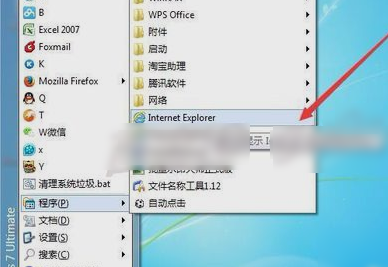
存放位置示例1
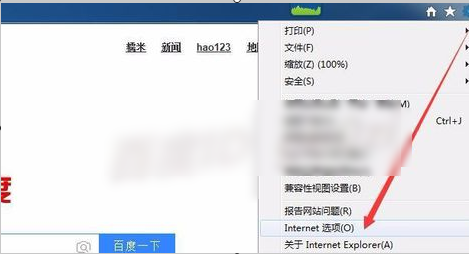
存放位置示例2
打开之后,找到并点击“设置”
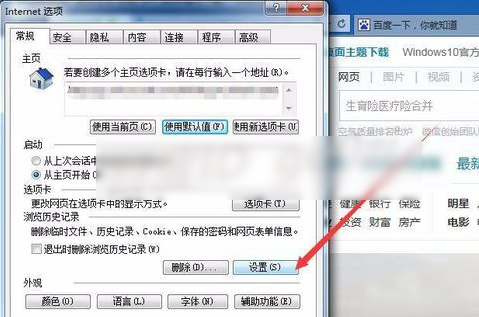
IE临时文件夹示例3
打开之后,找到并点击“移动文件夹”
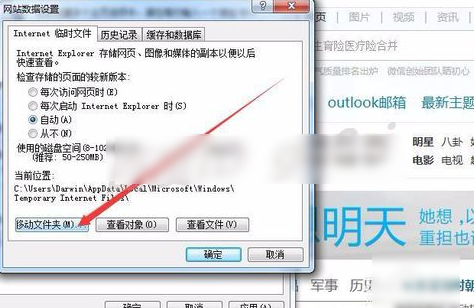
IE临时文件夹示例4
然后找一个存放IE临时文件的位置,小编觉得跟其它的系统临时文件放在一起比较好。设好了之后点确定。
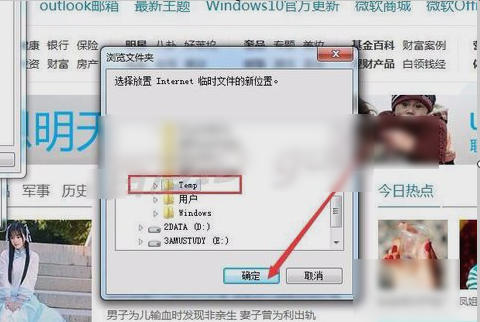
IE示例5
然后再如下图所示,就点确定
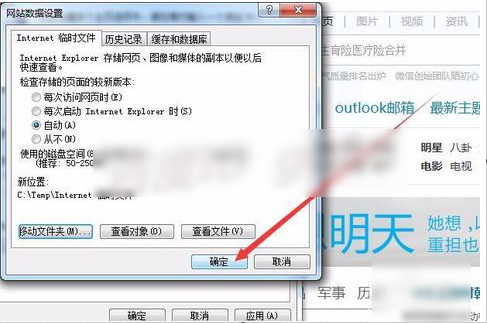
临时文件夹示例6
要让IE临时文件的移动生效,要对移动进行注销才可以。
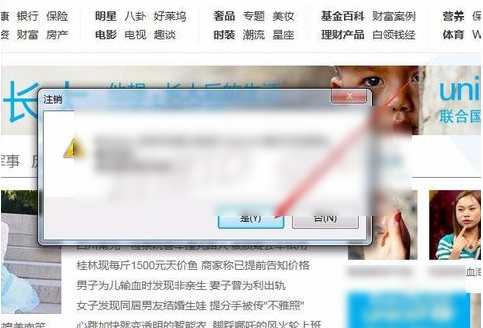
存放位置示例7
注销后,系统会弹出一个CMD的命令行窗口,只有一个光标在闪,这时可以看一下在运行的命令.但是不要关掉这个窗口,等待系统自动完成就可以了。
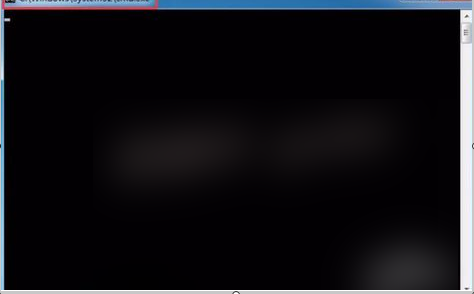
存放位置示例8
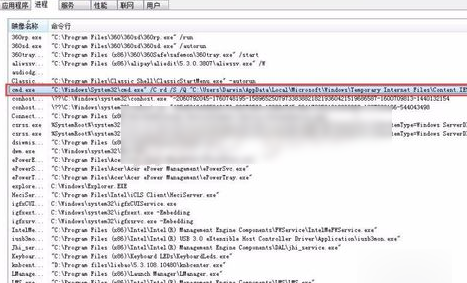
存放位置示例9